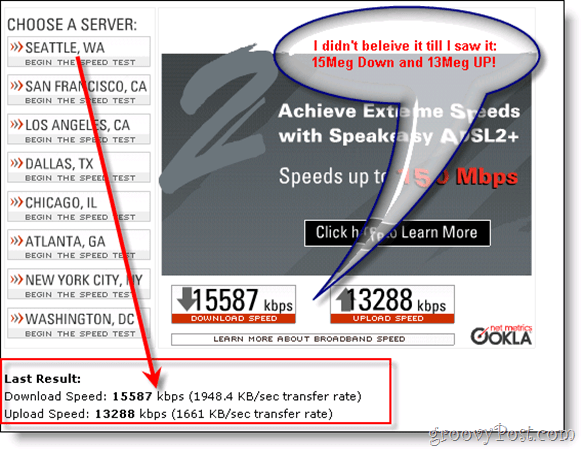Opublikowany
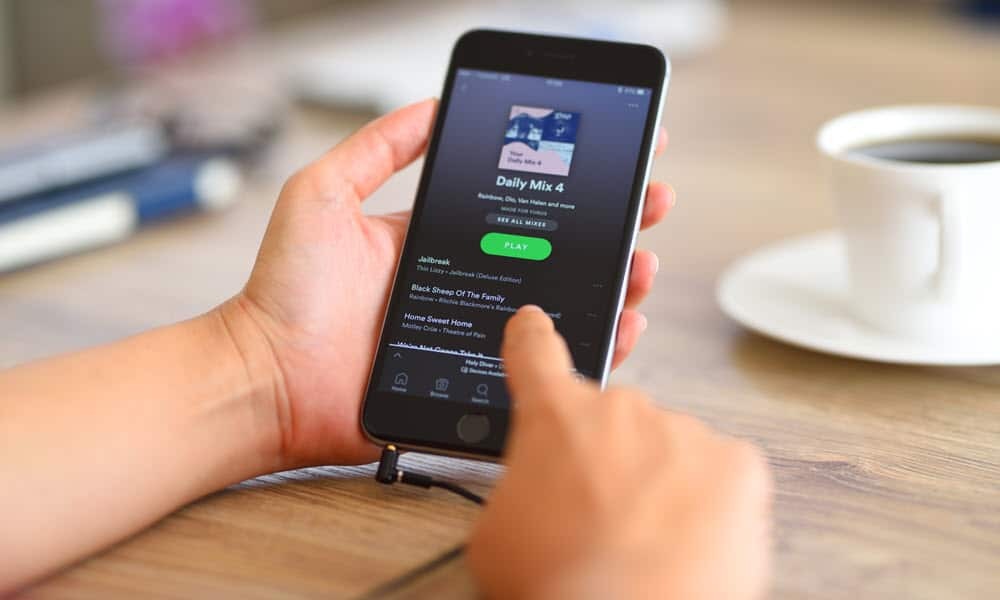
Czy masz problem z tym, że Spotify Wrapped nie wyświetla się na Twoim iPhonie lub urządzeniu z Androidem? Oto kroki, aby to naprawić.
The Spotify opakowane zawiera nawyki słuchania utworów, wykonawców i podcastów na dany rok. Zwykle pojawia się w sekcji z ekranu głównego. Jednak nie wszyscy to widzą — musisz naprawić, że Spotify Wrapped nie wyświetla się, jeśli tak jest.
Czasami jest problem z usługą Spotify lub problem z aplikacją, który powoduje, że go nie widzisz. Spotify Wrapped można zobaczyć tylko na urządzeniu mobilnym, a nie w aplikacji komputerowej.
Mimo to, jeśli nie możesz uzyskać do niego dostępu na swoim telefonie, pokażemy Ci, jak go uruchomić, abyś wiedział, czego najczęściej słuchasz w ciągu roku.
Zapewnij minimalne wymagania dla Spotify Wrapped
Przed przystąpieniem do rozwiązywania problemów z aplikacją lub usługą upewnij się, że wszystko spełnia minimalne wymagania. Musisz zagrać 30 utworów przez co najmniej 30 sekund od pięciu różnych wykonawców. Musisz także być subskrybentem Premium lub zarejestrowanym darmowym subskrybentem.
Aplikacja musi być w wersji 8.7.78 lub nowszej na iOS lub w wersji 7.6 lub nowszej na Androidzie. Możesz to sprawdzić, otwierając Spotify i wybierając Ustawienia > Informacje.
Wersja zostanie wyświetlona w prawym górnym rogu ekranu.
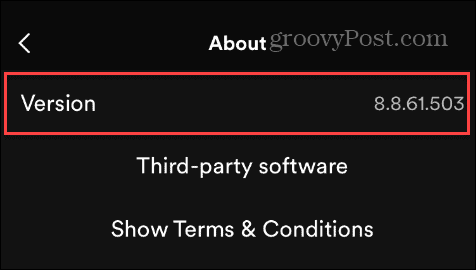
Zaktualizuj aplikację Spotify
Jeśli aplikacja na Twoim urządzeniu nie spełnia minimalnej wersji wymaganej dla Wrapped, będziesz chciał zaktualizować aplikację Spotify.
Oprócz upewnienia się, że masz minimalną wymaganą wersję, będziesz także potrzebować najnowszych poprawek błędów. Aby je zdobyć, możesz postępować zgodnie z instrukcjami aktualizuj aplikacje na iPhonie Lub aktualizować aplikacje na Androida.
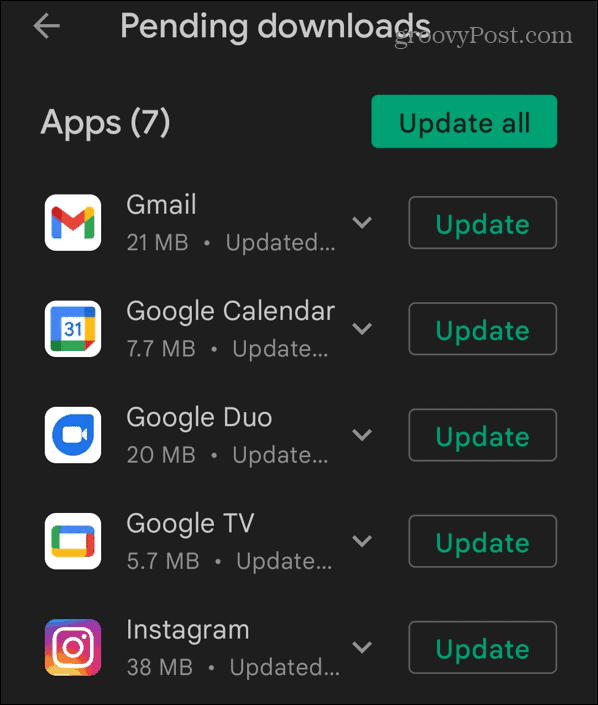
Wyczyść pamięć podręczną Spotify na Androidzie
Możesz wyczyścić pamięć podręczną aplikacji, aby rozwiązać problemy, jeśli jesteś użytkownikiem Androida. Wyczyszczenie pamięci podręcznej Spotify może usunąć uszkodzone pliki powodujące, że Wrapped nie wyświetla się.
Wyczyszczenie pamięci podręcznej poprawia również wydajność aplikacji na Androida.
Aby wyczyścić pamięć podręczną aplikacji Spotify:
- Uruchom Aplikacja Spotify na telefonie lub tablecie.
- otwarty Ustawienia > Aplikacje > Spotify i wybierz Składowanie z menu.

- Stuknij w Wyczyść pamięć podręczną przycisk na następnym ekranie.

- Po wyczyszczeniu zostanie wyświetlony zero w sekcji pamięci podręcznej u góry ekranu.

Zaktualizuj swoje urządzenie z Androidem
Jeśli używasz Androida Nougat (7.6) lub starszego, Spotify Wrapped nie będzie działać, więc musisz zaktualizować system operacyjny, aby uzyskać dostęp do funkcji Spotify. Nawet jeśli korzystasz z nowoczesnej wersji Androida, aktualizacja systemu może naprawić brak wyświetlania Spotify Wrapped.
Możesz zaktualizować Androida, przechodząc do Ustawienia > Aktualizacja oprogramowania > Pobierz i zainstaluj i pobierając najnowszą dostępną aktualizację systemu.
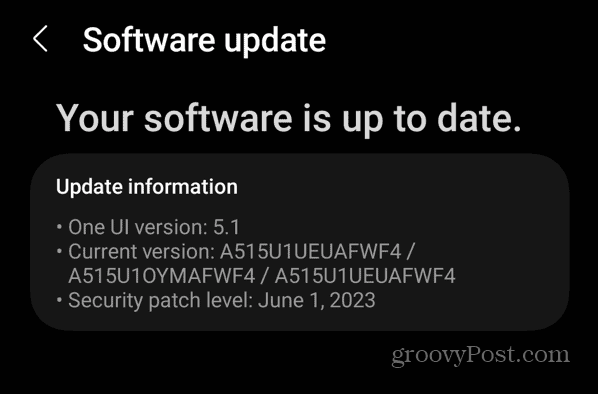
Wyloguj się i zaloguj ponownie na swoje konto Spotify
Innym powodem, dla którego nie możesz znaleźć funkcji Wrapped, może być problem z bieżącą sesją. Wylogowanie i ponowne zalogowanie się na konto może rozwiązać problem.
Aby ponownie zalogować się na swoje konto Spotify:
- Uruchom Spotify na swoim urządzeniu i dotknij ikony koła zębatego w prawym górnym rogu.
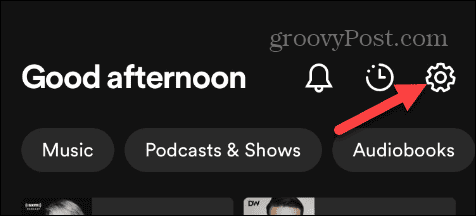
- Na ekranie Ustawienia przewiń w dół i dotknij Wyloguj przycisk.
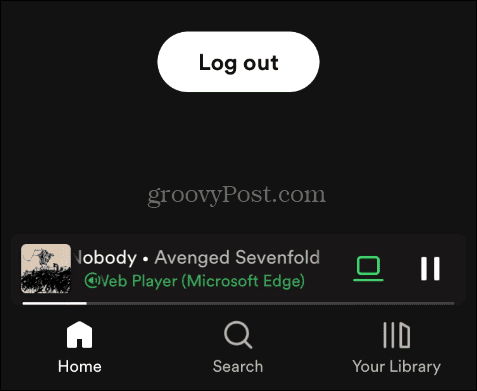
- Zaloguj się ponownie na swoje konto i sprawdź, czy możesz uzyskać dostęp do listy Wrapped zawierającej najczęściej słuchane utwory, wykonawców i playlisty.
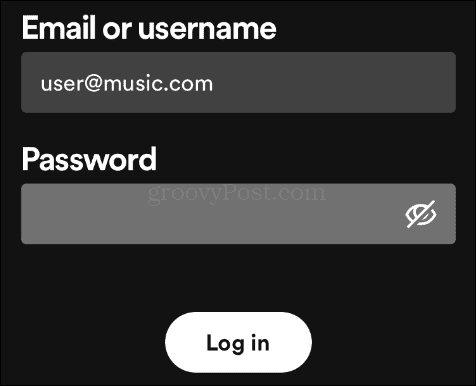
Zainstaluj ponownie Spotify na swoim telefonie lub tablecie
Jeśli nadal nie możesz znaleźć Spotify Wrapped na swoim urządzeniu, może to oznaczać problem z samą aplikacją. Aby rozwiązać problem z podstawowymi plikami aplikacji Spotify, musisz ją ponownie zainstalować.
Dobrą wiadomością jest to, że nie musisz się martwić o utratę list odtwarzania lub lubiane piosenki ponieważ aplikacja synchronizuje Twoje dane z kontem Spotify online.
Proces odinstalowywania Spotify różni się nieznacznie w zależności od platformy i urządzenia. Mimo to głównym pomysłem jest długie naciśnięcie ikony aplikacji Spotify na ekranie głównym lub w wyszukiwarce wybierz Odinstaluji postępuj zgodnie z instrukcjami wyświetlanymi na ekranie.
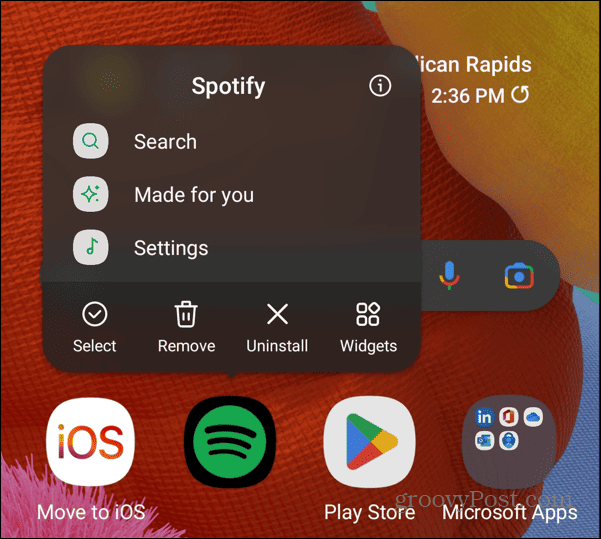
Po usunięciu Spotify z telefonu lub tabletu otwórz plik Sklep Play na Androida Lub Sklep z aplikacjami na iOSi zainstaluj nową wersję aplikacji.
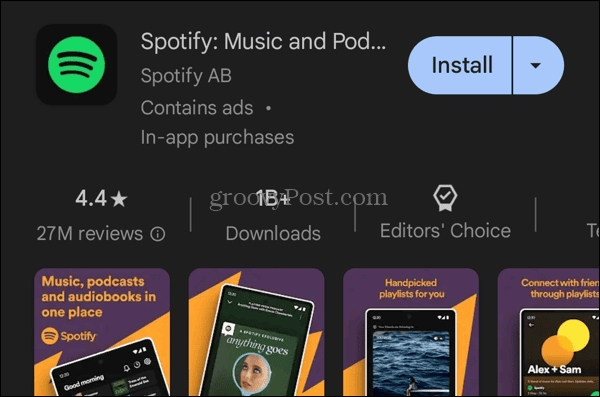
Naprawianie problemów ze Spotify
Jeśli masz problem z wyświetleniem Spotify Wrapped pod koniec roku, skorzystaj z powyższych opcji, aby zobaczyć najczęściej słuchane treści z ostatniego roku. Ponadto, jeśli usługa Spotify Wrapped nie jest dostępna w Twoim regionie, nie będziesz mieć do niej dostępu, dopóki nie zostanie wydana w Twoim kraju.
Chociaż Spotify to doskonała usługa przesyłania strumieniowego muzyki i podcastów, możesz napotkać inne problemy, które musisz naprawić. Na przykład sprawdź, jak to naprawić Tekst piosenki Spotify nie działa lub jak naprawić Spotify Blend nie działa.
Mogą również wystąpić problemy ze Spotify, które wyświetla kod błędu. Na przykład spójrz, jak to naprawić Kod błędu logowania Spotify 409 Lub Nie można uruchomić Spotify, kod błędu 17. Może być również konieczne rozwiązanie problemu a Kod błędu Spotify 30.